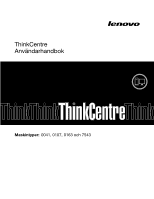Lenovo ThinkCentre A85 (Swedish) User guide
Lenovo ThinkCentre A85 Manual
 |
View all Lenovo ThinkCentre A85 manuals
Add to My Manuals
Save this manual to your list of manuals |
Lenovo ThinkCentre A85 manual content summary:
- Lenovo ThinkCentre A85 | (Swedish) User guide - Page 1
ThinkCentre Användarhandbok Maskintyper: 0041, 0107, 0163 och 7543 - Lenovo ThinkCentre A85 | (Swedish) User guide - Page 2
- Lenovo ThinkCentre A85 | (Swedish) User guide - Page 3
ThinkCentre Användarhandbok Maskintyper: 0041, 0107, 0163 och 7543 - Lenovo ThinkCentre A85 | (Swedish) User guide - Page 4
ThinkCentre handbok för säkerhet och garanti och Bilaga A "Anmärkningar" på sidan 61. Första utgåvan (November 2010) © Copyright Lenovo 2010. LENOVOs , data, datorprogram eller tjänster levereras under ett General Services Administration-avtal ("GSA"-avtal) omfattas användning, reproduktion och - Lenovo ThinkCentre A85 | (Swedish) User guide - Page 5
Program som följer med Windows 4 Hitta datorns komponenter ra en återställning 43 Använda arbetsutrymmet i Rescue and Recovery . 43 Skapa och använda ett räddningsmedium . . och BIOS 52 Kapitel 6. Felsökningsprogram . . . . 53 Enkel felsökning 53 Felsökningsprogram 54 Lenovo ThinkVantage - Lenovo ThinkCentre A85 | (Swedish) User guide - Page 6
och service 58 Dokumentation och felsökningsprogram . . . 58 Ringa efter service 59 Använda andra tjänster 59 Köpa tilläggstjänster 60 Bilaga A. Anmärkningar 61 Information om funktioner för TV 61 CE-märkning (enligt EG-direktiven 62 Varumärken 62 Index 63 iv ThinkCentre Användarhandbok - Lenovo ThinkCentre A85 | (Swedish) User guide - Page 7
in i säkerhetsinformationen minskar du risken för att du själv eller produkten skadas. Om du inte har kvar ditt exemplar av ThinkCentre Säkerhets- och garantiinformation, kan du hämta ett exemplar i PDF-format på Lenovos® supportwebbplats på: http://www.lenovo.com/support © Copyright Lenovo 2010 v - Lenovo ThinkCentre A85 | (Swedish) User guide - Page 8
vi ThinkCentre Användarhandbok - Lenovo ThinkCentre A85 | (Swedish) User guide - Page 9
innehåller information om datorns funktioner, specifikationer, program från Lenovo, och var olika delar och kontakter, delar på systemkortet och processorer (intern cachestorlek varierar beroende på modelltyp): • Intel® Core™ i3-processor • Intel Core i5-processor • Intel Core i7-processor • - Lenovo ThinkCentre A85 | (Swedish) User guide - Page 10
modeller) Anslutningar Inbyggd styrenhet för Ethernet 10/100/1000 Mbit/s Desktop Management Interface (DMI) • Intel Trusted Execution Technology (Intel TXT) • Preboot Execution Environment (PXE) • BIOS och program för systemadministration (SM) • Wake on LAN (WOL) • Windows ThinkCentre Användarhandbok - Lenovo ThinkCentre A85 | (Swedish) User guide - Page 11
" på sidan 4. Förinstallerat operativsystem Operativsystemet Microsoft® Windows® 7 är förinstallerat på datorn. Certifierade eller certifieras eller testas för kompatibilitet när den här publikationen trycks. Lenovo kan komma att identifiera andra operativsystem som är kompatibla med datorn - Lenovo ThinkCentre A85 | (Swedish) User guide - Page 12
Det här avsnittet innehåller information om de program som följer med Windows-operativsystemet. Program som tillhandahålls av Lenovo Följande program tillhandahålls av Lenovo som en hjälp att arbeta effektivare och minska kostnaderna för underhåll av datorn. Vilka program som följer med datorn - Lenovo ThinkCentre A85 | (Swedish) User guide - Page 13
återställa datorn efter en systemkrasch, även om Windows inte kan startas. Anm: Om ikonen Förbättrad säkerhetskopiering och återställning i är nedtonad i programmet Lenovo ThinkVantage Tools, anger detta att du måste installera programmet Rescue and Recovery manuellt innan du aktiverar funktionerna - Lenovo ThinkCentre A85 | (Swedish) User guide - Page 14
Mer information finns i "Lenovo ThinkVantage Toolbox" på sidan 54. Adobe Reader Adobe Reader är ett verktyg som gör att du kan läsa, skriva ut och söka i PDF-dokument. I "Mappen Online 1 Aktivitetsindikator för hårddisk 2 Strömindikator 5 USB-port 6 Uttag för hörlurar 6 ThinkCentre Användarhandbok - Lenovo ThinkCentre A85 | (Swedish) User guide - Page 15
3 Strömbrytare 4 Utmatnings-/stängningsknapp för optisk enhet 7 Mikrofonport 8 USB-port Kontakternas och delarnas placering på baksidan av datorn Bild 2 "Placering av kontakter och delar på baksidan" på sidan 7 visar kontakternas och delarnas placering på datorns baksida. Vissa kontakter på - Lenovo ThinkCentre A85 | (Swedish) User guide - Page 16
ärm eller andra enheter som använder en DVI-bildskärmsport. För Ethernetkabel till lokalt nätverk (LAN). Anm: För att uppfylla FCC-gränsvärdena måste du använda en Ethernetkabel av kategori i "Ta av datorns kåpa" på sidan 12. Bild 3. Placering av olika komponenter 8 ThinkCentre Användarhandbok - Lenovo ThinkCentre A85 | (Swedish) User guide - Page 17
1 Kylfläns- och fläktmodul 2 Minnesmoduler (2) 3 Frontplatta 4 Optisk enhet (finns på vissa modeller) 5 Hårddisk 6 Systemkort 7 Bakre fläkt 8 Nätaggregat Hitta delar på systemkortet Bild 4 "Komponenternas placering på systemkortet" på sidan 9 visar var de olika delarna finns på systemkortet. Bild - Lenovo ThinkCentre A85 | (Swedish) User guide - Page 18
enhet installerad på vissa modeller) 2 Fack 2 - Tunt fack för kortläsare 3 Fack 3 - Primär SATA-hårddiskfack (med en 3,5-tums SATA-hårddisk installerad) 4 Fack 4 - Fack för extra SATA-hårddisk 10 ThinkCentre Användarhandbok - Lenovo ThinkCentre A85 | (Swedish) User guide - Page 19
och underhålla din dator genom att byta ut den trasiga maskinvaran. Anmärkningar: 1. Använd endast datordelar som tillhandahålls av Lenovo. 2. När du installerar eller byter ett tillbehör följer du anvisningarna i det här avsnittet tillsammans med anvisningarna som följer med tillbehöret. Installera - Lenovo ThinkCentre A85 | (Swedish) User guide - Page 20
Handbok för säkerhet och garanti som följer med datorn. Om du vill hämta ett exemplar av ThinkCentre Handbok för säkerhet och garanti går du till: http://www.lenovo.com/support Så här tar du av datorns kåpa: Varning: Stäng av datorn och vänta cirka fem minuter tills datorn svalnat innan du - Lenovo ThinkCentre A85 | (Swedish) User guide - Page 21
Handbok för säkerhet och garanti som följer med datorn. Om du vill hämta ett exemplar av ThinkCentre Handbok för säkerhet och garanti går du till: http://www.lenovo.com/support Avsnittet innehåller anvisningar om hur du tar bort och sätter tillbaka frontplattan. Så här tar du bort och sätter - Lenovo ThinkCentre A85 | (Swedish) User guide - Page 22
Handbok för säkerhet och garanti som följer med datorn. Om du vill hämta ett exemplar av ThinkCentre Handbok för säkerhet och garanti går du till: http://www.lenovo.com/support I det här avsnittet finns anvisningar för hur du installerar eller byter ut ett PCI-kort. Datorn har en plats för standard - Lenovo ThinkCentre A85 | (Swedish) User guide - Page 23
3. Ta bort skruven på datorns baksida som håller PCI-kortspärren på plats. Bild 9. Ta bort skruven som håller PCI-kortspärren på plats Kapitel 2. Installera eller byta maskinvara 15 - Lenovo ThinkCentre A85 | (Swedish) User guide - Page 24
önskad PCI-kortplats. Placeringen av de olika PCI-kortplatstyperna anges i "Hitta delar på systemkortet" på sidan 9. 5. Ta ut det nya PCI-kortet ur den antistatiska förpackningen. 16 ThinkCentre Användarhandbok - Lenovo ThinkCentre A85 | (Swedish) User guide - Page 25
för säkerhet och garanti som följer med datorn. Om du vill hämta ett exemplar av ThinkCentre Handbok för säkerhet och garanti går du till: http://www.lenovo.com/support I det här avsnittet finns anvisningar för hur du installerar eller byter ut en minnesmodul. Datorn har fyra minneskortplatser - Lenovo ThinkCentre A85 | (Swedish) User guide - Page 26
• När du ska installera en minnesmodul öppnar du snäpplåsen till minneskortplatsen där du vill installera minnesmodulen. Bild 13. Öppna snäpplåsen till minneskortplatsen. 18 ThinkCentre Användarhandbok - Lenovo ThinkCentre A85 | (Swedish) User guide - Page 27
Handbok för säkerhet och garanti som följer med datorn. Om du vill hämta ett exemplar av ThinkCentre Handbok för säkerhet och garanti går du till: http://www.lenovo.com/support I ett särskilt minne i datorn finns uppgifter om datum, klockslag och konfiguration för inbyggda funktioner. Datorns - Lenovo ThinkCentre A85 | (Swedish) User guide - Page 28
Handbok för säkerhet och garanti som följer med datorn. Om du vill hämta ett exemplar av ThinkCentre Handbok för säkerhet och garanti går du till: http://www.lenovo.com/support Avsnittet innehåller anvisningar om hur du byter nätaggregatet. Det finns visserligen inga delar som kan röra sig - Lenovo ThinkCentre A85 | (Swedish) User guide - Page 29
Fara Rörliga delar - fara. Se till att inte fingrar eller andra kroppsdelar kommer i vägen. Varning: Ta aldrig av kåpan från ett nätaggregat eller en del som är försedd med följande etikett. Komponenter med den här etiketten har hög spänning, strömstyrka och energinivå. Det finns inga delar i de här - Lenovo ThinkCentre A85 | (Swedish) User guide - Page 30
på en kulspetspenna. • Om nätspänningen är 100-127 V växelström ställer du omkopplaren på 115 V. • Om nätspänningen är 200-240 V växelström ställer du omkopplaren på 230 V. 22 ThinkCentre Användarhandbok - Lenovo ThinkCentre A85 | (Swedish) User guide - Page 31
Handbok för säkerhet och garanti som följer med datorn. Om du vill hämta ett exemplar av ThinkCentre Handbok för säkerhet och garanti går du till: http://www.lenovo.com/support I det här avsnittet finns anvisningar för hur du byter kylfläns- och fläktmodulen. Varning: Kylflänsen och fläktmodulen - Lenovo ThinkCentre A85 | (Swedish) User guide - Page 32
du ska arbeta med ett annat tillbehör går du vidare till det avsnittet i boken. • Slutför bytet enligt anvisningarna i "Slutföra bytet av delar" på sidan 36. 24 ThinkCentre Användarhandbok - Lenovo ThinkCentre A85 | (Swedish) User guide - Page 33
Handbok för säkerhet och garanti som följer med datorn. Om du vill hämta ett exemplar av ThinkCentre Handbok för säkerhet och garanti går du till: http://www.lenovo.com/support Avsnittet innehåller anvisningar om hur du byter processor. Varning: Kylflänsen och processorn kan bli mycket varma - Lenovo ThinkCentre A85 | (Swedish) User guide - Page 34
du ska arbeta med ett annat tillbehör går du vidare till det avsnittet i boken. • Slutför bytet enligt anvisningarna i "Slutföra bytet av delar" på sidan 36. 26 ThinkCentre Användarhandbok - Lenovo ThinkCentre A85 | (Swedish) User guide - Page 35
Handbok för säkerhet och garanti som följer med datorn. Om du vill hämta ett exemplar av ThinkCentre Handbok för säkerhet och garanti går du till: http://www.lenovo.com/support Det här avsnittet innehåller anvisningar för hur du sätter tillbaka en optisk enhet. Så här sätter du tillbaka den - Lenovo ThinkCentre A85 | (Swedish) User guide - Page 36
du ska arbeta med ett annat tillbehör går du vidare till det avsnittet i boken. • Slutför bytet enligt anvisningarna i "Slutföra bytet av delar" på sidan 36. 28 ThinkCentre Användarhandbok - Lenovo ThinkCentre A85 | (Swedish) User guide - Page 37
Handbok för säkerhet och garanti som följer med datorn. Om du vill hämta ett exemplar av ThinkCentre Handbok för säkerhet och garanti går du till: http://www.lenovo.com/support Det här avsnittet innehåller anvisningar för hur du byter hårddisken. Så här byter du hårddisk: 1. Ta ut alla medier - Lenovo ThinkCentre A85 | (Swedish) User guide - Page 38
arbeta med ett annat tillbehör går du vidare till det avsnittet i boken. • Slutför installationen eller bytet enligt anvisningarna i "Slutföra bytet av delar" på sidan 36. 30 ThinkCentre Användarhandbok - Lenovo ThinkCentre A85 | (Swedish) User guide - Page 39
Handbok för säkerhet och garanti som följer med datorn. Om du vill hämta ett exemplar av ThinkCentre Handbok för säkerhet och garanti går du till: http://www.lenovo.com/support Avsnittet innehåller anvisningar om hur du byter kortläsare. Anm: Kortläsaren finns bara på vissa modeller. Så här byter - Lenovo ThinkCentre A85 | (Swedish) User guide - Page 40
Handbok för säkerhet och garanti som följer med datorn. Om du vill hämta ett exemplar av ThinkCentre Handbok för säkerhet och garanti går du till: http://www.lenovo.com/support Det här avsnittet innehåller anvisningar om hur man byter den främre ljud- och USB-modulen. Så här byter du den fr - Lenovo ThinkCentre A85 | (Swedish) User guide - Page 41
Handbok för säkerhet och garanti som följer med datorn. Om du vill hämta ett exemplar av ThinkCentre Handbok för säkerhet och garanti går du till: http://www.lenovo.com/support Det här avsnittet innehåller anvisningar för hur du byter ut den bakre fläkten. Så här byter du den bakre fläktenheten - Lenovo ThinkCentre A85 | (Swedish) User guide - Page 42
Handbok för säkerhet och garanti som följer med datorn. Om du vill hämta ett exemplar av ThinkCentre Handbok för säkerhet och garanti går du till: http://www.lenovo.com/support Avsnittet innehåller anvisningar om hur du byter tangentbordet. Så här byter du tangentbord: 1. Ta ut alla medier - Lenovo ThinkCentre A85 | (Swedish) User guide - Page 43
Handbok för säkerhet och garanti som följer med datorn. Om du vill hämta ett exemplar av ThinkCentre Handbok för säkerhet och garanti går du till: http://www.lenovo.com/support Avsnittet innehåller anvisningar om hur du byter musen. Så här byter du musen: 1. Ta ut alla medier ur enheterna - Lenovo ThinkCentre A85 | (Swedish) User guide - Page 44
13. 3. Dra kablarna korrekt och på säkert avstånd från chassits gångjärn och sidor så att de inte kommer i vägen när datorns hölje ska stängas. 36 ThinkCentre Användarhandbok - Lenovo ThinkCentre A85 | (Swedish) User guide - Page 45
dagar efteråt. Skaffa drivrutiner Du kan hämta drivrutiner till operativsystem som inte förinstalleras på webbadressen http://www.lenovo.com/support. Installationsanvisningar finns i README-filen till respektive drivrutin. Grundläggande säkerhetsfunktioner Det finns flera säkerhetsalternativ som hj - Lenovo ThinkCentre A85 | (Swedish) User guide - Page 46
38. Den här typen av lås används ofta till bärbara datorer. Du kan beställa ett integrerat kabellås från Lenovo genom att söka efter Kensington på: http://www.lenovo.com/support Anm: Se till att det inbyggda kabellåset inte kommer i vägen för datorns kablar. Bild 35. Installera ett inbyggt kabell - Lenovo ThinkCentre A85 | (Swedish) User guide - Page 47
Hänglås Datorn har ett fäste för hänglås så att du kan låsa fast datorns kåpa med ett sådant. Bild 36. Installera ett hänglås Lösenordsskydd Du kan förhindra obehörig åtkomst genom att lägga in ett lösenord i inställningsprogrammet Setup Utility. När du startar datorn uppmanas du att ange lösenord. - Lenovo ThinkCentre A85 | (Swedish) User guide - Page 48
och du kan lägga in ett nytt lösenord i inställningsprogrammet Setup Utility. I Kapitel 4 "Använda inställningsprogrammet Setup Utility " på sidan 47 finns mer information. 40 ThinkCentre Användarhandbok - Lenovo ThinkCentre A85 | (Swedish) User guide - Page 49
Recovery eller Product Recovery installerat. Om ikonen Förbättrad säkerhetskopiering och återställning i är nedtonad i programmet Lenovo ver återställa program eller lösa ett problem med maskinvaran. En del metoder är olika beroende datadel. Din licens för Microsoft Windows ger dig rätt att skapa en - Lenovo ThinkCentre A85 | (Swedish) User guide - Page 50
Rescue and Recovery-programmet i Windows 7. Så här säkerhetskopierar du med hjälp av Rescue and Recovery-programmet i Windows 7: 1. Klicka på Start ➙ Alla program ➙ Lenovo ThinkVantage Tools ➙ Förbättrad säkerhetskopiering och återställning. Programmet Rescue and Recovery öppnas. 42 ThinkCentre Anv - Lenovo ThinkCentre A85 | (Swedish) User guide - Page 51
hur du utför en återställning med hjälp av Rescue and Recovery-programmet i Windows 7. Så här återställer du med hjälp av Rescue and Recovery-programmet i Windows 7: 1. Klicka på Start ➙ Alla program ➙ Lenovo ThinkVantage Tools ➙ Förbättrad säkerhetskopiering och återställning. Programmet Rescue and - Lenovo ThinkCentre A85 | (Swedish) User guide - Page 52
Windows 7. Så här skapar du räddningmedier i Windows 7: 1. Klicka på Start ➙ Alla program ➙ Lenovo ThinkVantage Tools ➙ Förbättrad säkerhetskopiering och återställning. Programmet Rescue and Recovery ö . När menyn Startup Device visas släpper du upp F12-tangenten. 44 ThinkCentre Användarhandbok - Lenovo ThinkCentre A85 | (Swedish) User guide - Page 53
katalogen SWTOOLS\DRIVERS. De senaste drivrutinerna till enheter som fabriksinstallerats finns även på http://www.lenovo.com/support. Övriga enhetsdrivrutinen i Windows Hjälp och support. Lösa återställningsproblem Om du inte kan komma åt arbetsutrymmet i Rescue and Recovery eller Windows-miljön kan - Lenovo ThinkCentre A85 | (Swedish) User guide - Page 54
llningsmedier" på sidan 41. Anm: Om du inte kan komma åt arbetsutrymmet i Rescue and Recovery eller Windows-miljön från ett räddningsmedium eller ett återställningsmedium, kan det bero på att rä ällningsmedier så tidigt som möjligt och förvara dem på ett säkert ställe. 46 ThinkCentre Användarhandbok - Lenovo ThinkCentre A85 | (Swedish) User guide - Page 55
datorn, Men datasäkerheten ökar om du använder ett lösenord. Om du bestämmer dig för att använda lösenord, bör du läsa följande avsnitt. © Copyright Lenovo 2010 47 - Lenovo ThinkCentre A85 | (Swedish) User guide - Page 56
änder lösenord" på sidan 48. Aktivera eller avaktivera en enhet Avsnittet innehåller anvisningar för hur du aktiverar eller avaktiverar användaråtkomst till en enhet. 48 ThinkCentre Användarhandbok - Lenovo ThinkCentre A85 | (Swedish) User guide - Page 57
SATA Controller USB Setup När detta alternativ är inställt på Disabled, avaktiveras alla enheter som är anslutna till SATA-kontakter (t.ex. en hårddisk eller en optisk enhet) och de visas då inte i systemkonfigureringen. Välj detta alternativ om du vill göra inställningar för USB-portar. Så här - Lenovo ThinkCentre A85 | (Swedish) User guide - Page 58
du inte vill spara de nya inställningarna. • Om du vill återgå till standardinställningarna trycker du på F9 eller väljer Exit ➙ Load Optimal Defaults. 50 ThinkCentre Användarhandbok - Lenovo ThinkCentre A85 | (Swedish) User guide - Page 59
programmable read-only memory), som ibland kallas flashminne. Du kan enkelt uppdatera POST, BIOS och inställningsprogrammet skapa en skiva med uppdateringar av systemprogrammen. Gå till http://www.lenovo.com/support Så här uppdaterar du (flashar) BIOS från en skiva: 1. Stäng av datorn. 2. Tryck - Lenovo ThinkCentre A85 | (Swedish) User guide - Page 60
http://www.lenovo.com/support. 2. Leta rätt på de filer som kan hämtas till din typ av dator. a. I fältet Enter a product number skriver du maskintypen och klickar på Go. b. Klicka på Downloads and drivers. c. Du kan enkelt hitta alla BIOS-relaterade länkar genom att markera BIOS i listrutan Refine - Lenovo ThinkCentre A85 | (Swedish) User guide - Page 61
och garanti samt en förteckning över service- och supporttelefonnummer. Du kan också hämta de senaste service- och supporttelefonnumren och en PDF-version av ThinkCentre Säkerhets- och garantiinformation på Lenovos supportwebbplats på: http://www.lenovo.com/support Fel Åtgärd Datorn startar inte - Lenovo ThinkCentre A85 | (Swedish) User guide - Page 62
Lenovo, och få mer information om din dator. Med felsökningsfunktionen i Lenovo ThinkVantage Toolbox kan du testa utrustningen, felsöka problem från http://www.lenovo.com/support. Felsökningsprogrammet PC-Doctor for DOS fungerar oberoende av Windows. Använd felsö 54 ThinkCentre Användarhandbok - Lenovo ThinkCentre A85 | (Swedish) User guide - Page 63
Så här kör du felsökningsprogrammet från felsökningsskivan: 1. Förvissa dig om att datorn är avstängd. 2. Tryck ned och släpp upp F12-tangenten upprepade gånger medan du startar datorn. När menyn Startup Device visas släpper du upp F12-tangenten. 3. Sätt i felsökningsskivan i den optiska enheten. 4. - Lenovo ThinkCentre A85 | (Swedish) User guide - Page 64
56 ThinkCentre Användarhandbok - Lenovo ThinkCentre A85 | (Swedish) User guide - Page 65
också tillgänglig på Lenovos webbsupportplats på adressen: http://www.lenovo.com/support Anmärkningar: 1. Boken är i PDF-format. För att kunna ö • Lenovo ThinkVantage Toolbox • Password Manager • Power Manager • Product Recovery • Rescue and Recovery • System Update Du når Lenovo ThinkVantage Tools - Lenovo ThinkCentre A85 | (Swedish) User guide - Page 66
ka. Du kan öppna Access - Hjälp på Windows 7 genom att klicka på Start ➙ Hjälp och Support ➙ Lenovo Access - Hjälp. När du har öppnat service- och supporttelefonnumren och en PDF-version av ThinkCentre Säkerhets- och garantiinformation på Lenovos supportwebbplats på: http://www.lenovo.com/support - Lenovo ThinkCentre A85 | (Swedish) User guide - Page 67
eller av Lenovo eller Lenovodelar utan garanti • identifiering av orsaker till programfel • konfigurering av BIOS vid installation ver telefonnummer till Lenovo Support i ditt land går du till http://www.lenovo.com/support och klickar på Support phone list eller tittar i ThinkCentre Handbok för - Lenovo ThinkCentre A85 | (Swedish) User guide - Page 68
Service Pack för den förinstallerade Microsoft Windows-produkten kan du gå till Microsofts webbplats för support på adressen http://support.microsoft.com/directory eller kontakta Customer Support information om dessa tjänster på Lenovos webbplats: http://www.lenovo.com 60 ThinkCentre Användarhandbok - Lenovo ThinkCentre A85 | (Swedish) User guide - Page 69
. Det är dock användarens skyldighet att utvärdera och kontrollera funktionen hos produkter, program och tjänster som inte kommer från Lenovo. Lenovo kan ha patent eller ha ansökt om patent på produkter som nämns i detta dokument. Dokumentet ger ingen licens till sådana patent. Skriftliga frågor - Lenovo ThinkCentre A85 | (Swedish) User guide - Page 70
disassemblering är förbjuden. CE-märkning (enligt EG-direktiven) Varumärken Lenovo, Lenovos logotyp, Rescue and Recovery, ThinkCentre och ThinkVantage är varumärken som tillhör Lenovo i USA och/eller andra länder. Microsoft och Windows är varumärken som tillhör Microsoft-koncernen. Intel, Intel Core - Lenovo ThinkCentre A85 | (Swedish) User guide - Page 71
i Rescue and Recovery 43 avsluta, inställningsprogram 50 B bakre fläkt, byta ut 33 batteri, byta ut 19 beskrivning av kontakterna 7 BIOS, uppdatera (flasha) Copyright Lenovo 2010 E enheter interna 10 enheter, hantera som är känsliga för statisk elektricitet 11 enkel felsökning 53 Ethernet 2 - Lenovo ThinkCentre A85 | (Swedish) User guide - Page 72
cker 57 medier, skapa och använda återställningsmedier 41 64 ThinkCentre Användarhandbok mikrofoningång 8 minnesmodul 1, 17 installera, byta 17 mus Rescue and Recovery 41 arbetsutrymme, Rescue and Recovery 43 resurser, information 57 S serieport 8 service få 57 Lenovo Customer Support Center 59 och - Lenovo ThinkCentre A85 | (Swedish) User guide - Page 73
ändra inställningar 47 välja startenhet 49 tillfällig startenhet 49 Å återställa efter en felaktig POST och BIOS-uppdatering 52 © Copyright Lenovo 2010 programvara 41 återställning problem, lösa 45 Återställning av startblock 52 åtgärder, säkerhetskopiering och 42 Återställning av startblock 52 - Lenovo ThinkCentre A85 | (Swedish) User guide - Page 74
66 ThinkCentre Användarhandbok - Lenovo ThinkCentre A85 | (Swedish) User guide - Page 75
- Lenovo ThinkCentre A85 | (Swedish) User guide - Page 76
PN: 0A22632 Printed in USA (1P) P/N: 0A22632 *0A22632*

ThinkCentre
Användarhandbok
Maskintyper:
0041, 0107, 0163 och 7543